win7任务管理器显示进程对应文件路径的方法
更新日期:2023-08-25 11:16:48
来源:网友投稿
手机扫码继续观看

有时候发现win7系统运行变慢,我们就会打开任务管理器查看哪些进程占用资源,win7破解版系统任务管理器默认不显示进程对应的文件路径,不知道在本地硬盘哪个位置。其实我们可以把路径显示出来,方法也不难,这边小编教大家win7任务管理器显示进程对应文件路径的方法。
具体方法如下:
1、在任务栏空白处鼠标右键单击“启动任务管理器”,或在键盘上同时按Ctrl+Shift+Esc快捷键来打开任务管理器;

2、弹出“Windows 任务管理器”对话框,切换到“进程”标签;
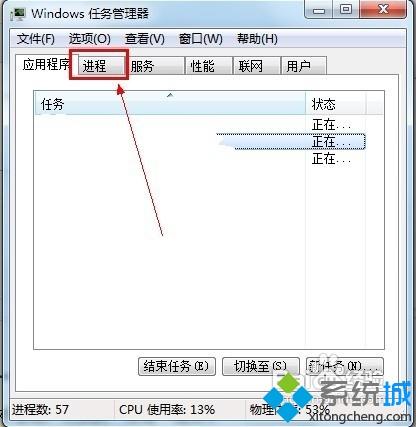
3、在菜单栏单击“查看”,打开的菜单点击“选择列”;

4、在“选择进程页列”框中找到“映像路径名称”复选框,打上勾;
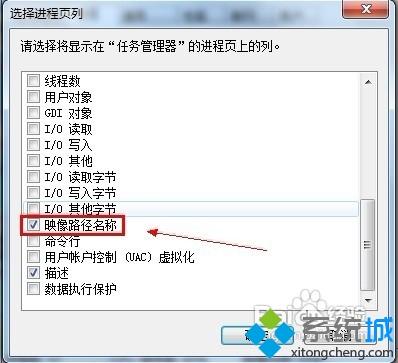
5、勾选后要使设置生效,必须单击“确定”按钮;
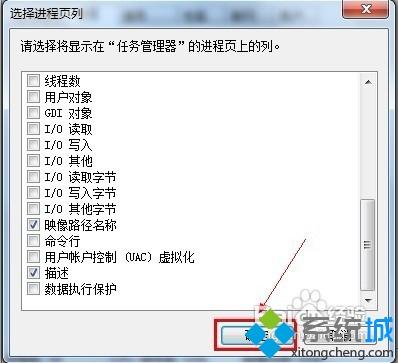
6、返回“进程”选项卡界面,在窗口里多了一个映像路径名称,可以看到这个进程在本地硬盘的路径。

以上就是win7任务管理器查看进程所在路径的方法,大家可以设置一下,方便查看进程路径。
该文章是否有帮助到您?
常见问题
- monterey12.1正式版无法检测更新详情0次
- zui13更新计划详细介绍0次
- 优麒麟u盘安装详细教程0次
- 优麒麟和银河麒麟区别详细介绍0次
- monterey屏幕镜像使用教程0次
- monterey关闭sip教程0次
- 优麒麟操作系统详细评测0次
- monterey支持多设备互动吗详情0次
- 优麒麟中文设置教程0次
- monterey和bigsur区别详细介绍0次
系统下载排行
周
月
其他人正在下载
更多
安卓下载
更多
手机上观看
![]() 扫码手机上观看
扫码手机上观看
下一个:
U盘重装视频










